觀察同事在使用 Excel 時,操作速度一直快不起來,我建議要適時的使用快速鍵,例如:當選取了儲存格範圍後,要執行加總時,除了使用[加總]按鈕之外,你也可以按一下『Alt+=』,由 Excel 幫你填人加總公式。

已有提供的快速鍵,多用就會多記,熟了自然就能生巧。例如:
(1) 要將檔案另存新檔時,按 F12 鍵,會比移動滑鼠來點選功能表選單和選項來的快。
(2) 按下 Ctrl+1 鍵,可以快速開啟[儲存格設定]對話框。
不過,不是你想要的動作,都配有快速鍵,有一個通用的方式,倒是可以試試。
例如,我要將一段儲存格範圍設定一個名稱,你可以這樣做:
(1) 按著 Alt 鍵,可以看到每個功能表的 Hot Key。

(2) 按一下『M』鍵,切換到「公式」功能表。
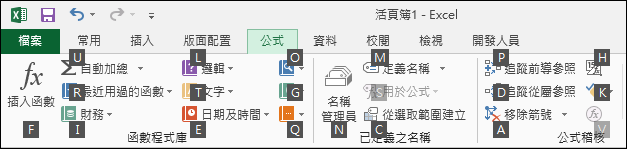
3. 按一下『N』鍵,即可開啟[名稱管理員]對話框。

如果,這是你常要使用到的功能,你只要依序按下按鍵:Alt→M→N,即可開啟[名稱管理員]對話框。相信,在熟能生巧之下,可以秒殺這個動作的。
例如:當選取儲存格A1:A14,依序按下按鍵:Alt→M→U→A,Excel 會幫你填上 AVERAGE 函數,並且連儲存格範圍都已加入。

例如:當選取儲存格A1:A14:
(1) 依序按下按鍵:Alt→H→S→S,Excel 會將儲存格A1:A14的內容由小到大排序。
(2) 依序按下按鍵:Alt→H→S→O,Excel 會將儲存格A1:A14的內容由大到小排序。
(3) 依序按下按鍵:Alt→P→R→S,Excel 會將儲存格A1:A14設定為列印範圍。
例如:在有公式的儲存格中,我常用:
(1) 依序按下按鍵:Alt→M→V,Excel 會開啟[評估值公式]對話框,觀察公式過程。
(2) 依序按下按鍵:Alt→M→F,Excel 會開啟[函數引數]對話框,方便輸入引數。
例如:
(1) 依序按下按鍵:Alt→N→M,Excel 會開啟[選擇SMART圖形]對話框。
(2) 依序按下按鍵:Alt→N→P,Excel 會開啟[插入圖]對話框。
最後,還是提醒:你常用的功能不見得和別人一樣,自己要去熟練自己要用的按鈕,熟了就能生巧。


 留言列表
留言列表